Se även: | RANG | MEDIAN & TYPVÄRDE |
Sammanfattning
STÖRSTA-funktionen i Excel returnerar ett numeriskt värde baserat på dess position i en matris, då den sorteras efter värde i fallande ordning. Funktionen STÖRSTA returnerar det n:te största värdet – 1:a största värdet, 2:a största värdet, 3:e största värdet, osv.
Syfte
Erhålla det n:te största värdet
Returvärde
Det n:te största värdet i en matris
Argument
matris – en matris eller ett område med numeriska värden
n – position, där 1 motsvarar det största värdet, 2 motsvarar det näst största, osv.
Syntax
=STÖRSTA(matris, n)
MINSTA-funktionen i Excel returnerar ett numeriskt värde baserat på dess position i en matris, då den sorteras efter värde i stigande ordning. Funktionen MINSTA returnerar det n:te minsta värdet – 1:a minsta värdet, 2:a minsta värdet, 3:e minsta värdet, osv.
Syfte
Erhålla det n:te minsta värdet
Returvärde
Det n:te minsta värdet i en matris
Argument
matris – en matris eller ett område med numeriska värden
n – position, där 1 motsvarar det minsta värdet, 2 motsvarar det näst minsta, osv.
Syntax
=MINSTA(matris, n)
Hur använder man funktionerna STÖRSTA och MINSTA i Excel?
Exempel 1 – grundläggande exempel
Nedan returnerar funktionen STÖRSTA det fjärde största värdet i en lista med sju tal som tillhandahålls i en matriskonstant*.
=STÖRSTA({3;100;76;-3;89;4321;98};4)
Funktionen STÖRSTA returnerar i det här fallet talet 89.
*värden omslutna av klammerparenteser som i exemplet ovan
Exempel 2 – det minsta och största värdet från ett namngivet intervall
Nedan returnerar funktionerna STÖRSTA respektive MINSTA, det största respektive minsta värdet från ett definierat område.
=STÖRSTA(data;1)
=MINSTA(data;1)
Exempel 3 – MINSTA för att visa största värdet
För att visa hur nära besläktade de båda funktionerna är, kan vi “invertera” de båda funktionerna och således erhålla det minsta värdet med STÖRSTA-funktionen och vice versa.
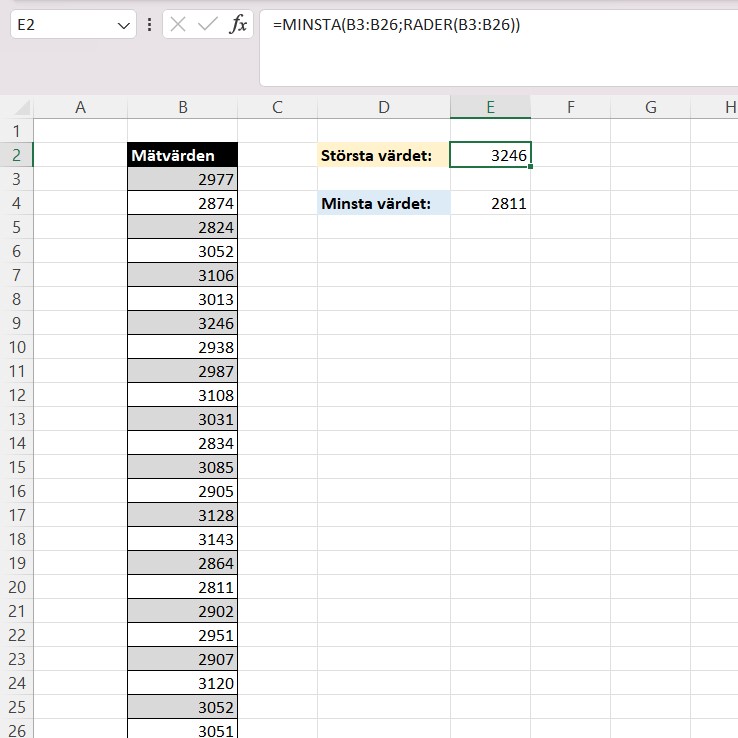
=MINSTA(B3:B26;RADER(B3:B26)) =STÖRSTA(B3:B26;RADER(B3:B26))
Här kombineras funktionerna STÖRSTA och MINSTA med funktionen RADER. Funktionen RADER returnerar antalet rader i en referens eller matris. Funktionen returnerar alltså längden av matrisen ovan. Det betyder att funktionen returnerar det sista värdet för det andra argumentet, n. På så vis erhålls det minst minsta värdet och det minst största värdet.
Mer om funktionerna STÖRSTA och MINSTA
Funktionen STÖRSTA
Funktionen STÖRSTA returnerar ett numeriskt värde baserat på dess position i en matris när den sorteras efter värde. Funktionen STÖRSTA returnerar det n:te största värdet i en matris, där 1 motsvarar det största värdet, 2 motsvarar det näst största värdet, osv.
Funktionen STÖRSTA tar två argument, matris och n med syntax =STÖRSTA(matris;n).
Argumentet matris är en matris eller ett område med numeriska värden. Argumentet n representerar position eller rang.
Funktionen MINSTA
Funktionen MINSTA returnerar ett numeriskt värde baserat på dess position i en matris när den sorteras efter värde. Funktionen MINSTA returnerar det n:te minsta värdet i en matris, där 1 motsvarar det minsta värdet, 2 motsvarar det näst minsta värdet, osv.
Funktionen MINSTA tar två argument, matris och n med syntax =MINSTA(matris;n).
Argumentet matris är en matris eller ett område med numeriska värden. Argumentet n representerar position eller rang.
Bra att veta
- STÖRSTA och MINSTA ignorerar tomma celler, textvärden och värden som kodas som SANT eller FALSKT.
- Om matrisen inte innehåller några numeriska värden returnerar STÖRSTA och MINSTA felet #OGILTIGT!.
- För att bestämma rangen för ett tal i en datamängd, använd RANK-funktionen.
Mer läsning
Man lär sig mer om funktionerna STÖRSTA och MINSTA i vår kurs Excelfunktioner Fördjupning!
- För det mest förekomna värdet, använd funktionen TYPVÄRDE.
- Har du en fråga eller vill lära dig mer om funktionerna? Besök då vårt forum eller vår resursbank.
- Vill du har fler Exceltips? På Learnesys blogg hittar du massvis av tips! Eller, prenumerera på vårt nyhetsbrev.
- Till våra kurssidor →







